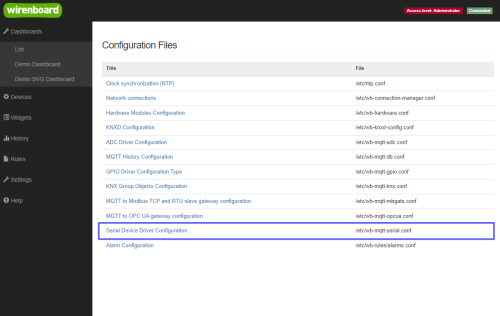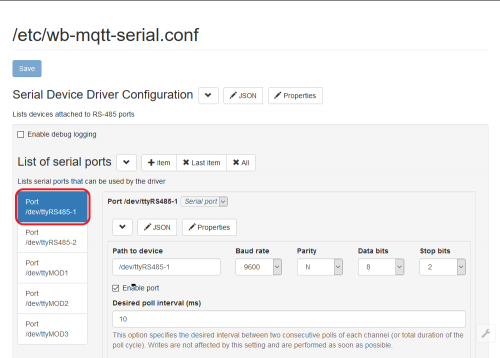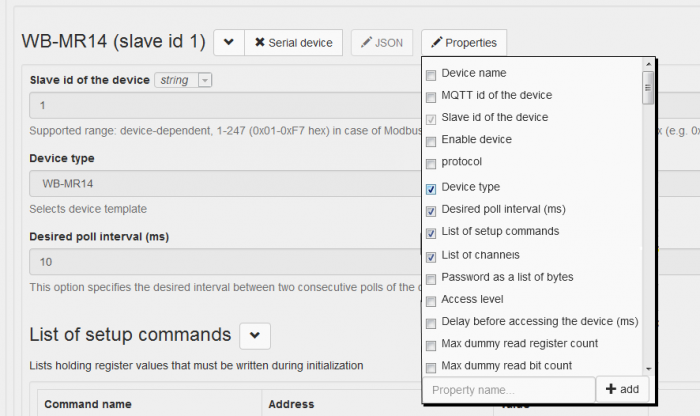Начальное конфигурирование устройств через web-интерфейс
Внимание: Отображаемое название «Начальное конфигурирование устройств через web-интерфейс» переопределяет ранее заданное отображаемое название «RS-485:Configuration via Web Interface». For general information on connecting RS-485 devices to the controller, see page RS-485.
Serial device configuration
Go to the Configs page of the web interface, and click /etc/wb-mqtt-serial.conf (serial is the label of serial ports, RS-485 refers to them), or select Serial Device Driver Configuration on the left panel of the interface.
The serial ports configuration page will open. On the left, select the port to which you have connected the device. Ports are named in Linux terminology,- /dev/ttyXXXN; to understand which one is used, see Wiren_Board_5: Apparatures.
Port setting
Set the port settings: speed (bit/s), number of bits in the packet, whether there is a parity bit, the number of stop bits - this information is specified in the documentation for the peripheral equipment. Then be sure to tip Enable port (with this setting, the port can be disabled if any hardware on it starts to fail).
NB. If you connect multiple devices to the same controller port, these settings must match.
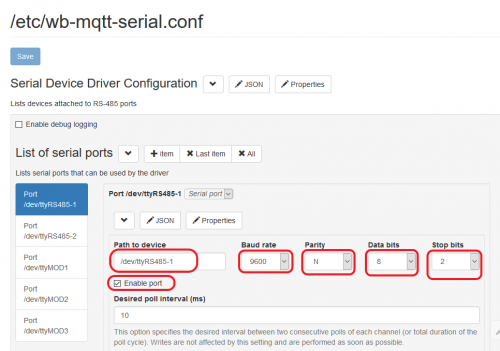
Добавление устройств
Перейдите к разделу List of devices - Список устройств ниже. Нажмите кнопку + Serial Device, чтобы добавить устройство. Выберите тип устройства (обычно соответствует модели устройства) и укажите его адрес (обычно указывается документации к устройству, для устройств нашего производства указан на корпусе на наклейке — в десятичном формате): 400px|thumb|center|Modbus-адрес, установленный на производстве Адрес устройства указывается либо в шестнадцатеричном виде (начинается с 0x..), либо в десятичном (как обычное число). Затем обязательно нажмите синюю кнопку Save - Сохранить вверху страницы.
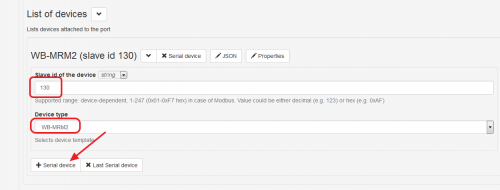
Проверка работы
Чтобы проверить работу устройства, перейдите на страницу Devices. На ней должен появиться блок, соответствующий подключённому устройству. В нашем примере, появился блок WB-MRM2 130 (шаблон названия - ТИП_УСТРОЙСТВА АДРЕС) с двумя кнопками для управления реле, двумя индикаторами входов для кнопок и счётчиками нажатий. Можно нажать на кнопку - реле на подключённом устройстве переключится.
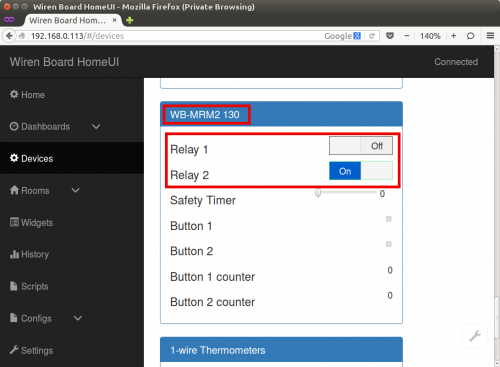
Добавление виджета
Для версии веб-интерфейса 1.x
Чтобы добавить кнопку управления на главную страницу Home и назвать её соответственно назначению (например, Свет в коридоре), нужно создать виджет (Widget). Для этого нужно перейти на страницу Widgets и нажать зелёную кнопку Add widget. Затем нужно ввести параметры виджета: имя (так он называться в интерфейсе), комнату (группу, к которой привязан виджет; используется для упорядочивания, когда виджетов много - если мало, можно выбрать любую), и тип виджета - в нашем случае реле управляет освещением, поэтому выбираем Light Control Relay. После этого появляется ещё одна опция - нужно выбрать, какому именно устройству соответствует виджет. Все доступные устройства выбранного типа показываются в списке, их имена даны в соответствии с терминологией MQTT. В завершении нажимаем кнопку Submit - новый виджет появится на странице Widgets.
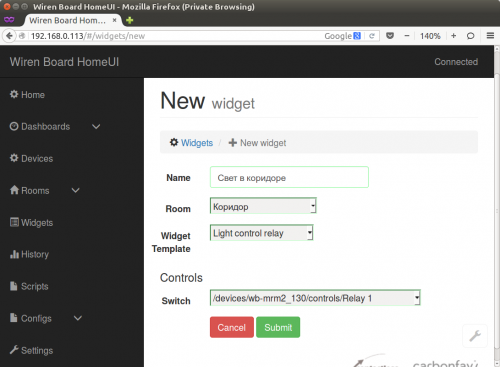
Дополнительные параметры устройства
Настройка дополнительных параметров устройства осуществляется через кнопку Properties. В выпадающем меню можно вывести дополнительные поля конфигурации устройства.
Для инициализации определенных регистров устройства перед началом работы используется setup-секция (List of setup commands). В качестве примера запишем значение 0 в holding-регистр релейного модуля WB-MR14, чтобы задать режим управления кнопкой без фиксации для всех входов модуля. Щелкаем на кнопке Properties и устанавливаем флажок List of setup commands. Ещё раз щелкаем на кнопке Properties, чтобы скрыть выпадающий список.800px|thumb|center|Добавляем раздел setup-секции устройства Нажмем кнопку Save и убедимся, что модуль работает в режиме управления кнопочными выключателями. У устройства появится раздел List of setup commands. Нажимаем на кнопку +Setup command и перейдем к созданию setup-команды. Мы должны указать название команды, номер Modbus-регистра и инициирующее значение. Setup-инициализация выполнятся однократно после загрузки драйвера. 600px|thumb|center|Добавляем раздел setup-секции устройства
Настройка периода опроса
Драйвер ([wb-mqtt-serial|https://github.com/contactless/wb-homa-drivers/tree/master/wb-mqtt-serial wb-mqtt-serial]) позволяет определять, с какой скоростью будут опрашиваться те или иные каналы устройства. Данный параметр называется Desired poll interval и задается в миллисекундах. Общий для всех интервал опроса задается параметром Desired poll interval в конфигурации порта. Если этот параметр не будет переопределен в других устройствах или других каналов, то для каждого канала будет использоваться именно это значение. Если скорость опроса задана для какого-то конкретного устройства, то для всех каналов этого устройства будет использоваться именно она, опять-таки, если для какого-то канала не задан свой интервал опроса. Приоритет интервалов выглядит таким образом: канал-> устройство -> порт. Например, если у нас есть несколько входов релейного модуля, критичных ко времени срабатывания, для них мы можем задать минимальный интервал в 1 мс. По умолчанию в web-интерфейсе отсутствует поле для изменения этого свойства -- его надо добавить. Сначала указываем канал, свойство которого мы хотим переопределить, для чего щелкаем по кнопке +Item. Имя контрола и его адрес можно узнать в файле шаблона устройства 400px|thumb|left|Фрагмент описания канала устройства из файла шаблона из директории /usr/share/wb-mqtt-serial/templates В поле Control name мы подставляем значение переменной "name", Address -- "address". Соответственно заполняем поля Control type и Register type. 400px|thumb|center|Добавляем свойство интервала опроса для канала устройства щелкаем на кнопке Properties соответствующего канала и ставим флажок в поле Desired poll interval (ms), как показано на рисунке. В результате получаем следующий набор полей:600px|thumb|center|Набор полей, определяющих свойства конкретного канала. Поле Desired poll interval (ms) определяет интервал между двумя опросами параметра Для сохранения нажимаем кнопку Save в верхней части страницы.